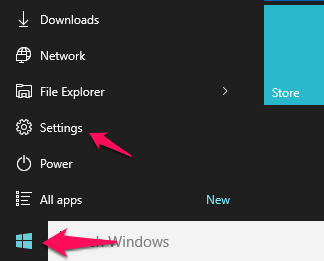Običajno za brisanje določenih znakov uporabniki pogosto uporabljajo tipko vračalka. Vendar pa je pred kratkim veliko uporabnikov sistema Windows 10 poročalo, da lahko tipka Backspace izbriše samo en znak in ne more izbrisati zaporednih znakov kot prej. V spodnjem članku vas bo Tips.BlogCafeIT vodil, kako odpraviti to napako.
Odpravite napako tipke Backspace v sistemu Windows 10, ki lahko izbriše samo 1 znak:
Če želite odpraviti napako tipke Backspace v sistemu Windows 10, ki lahko izbriše samo 1 znak, sledite spodnjim korakom:
Korak 1:
Kliknite gumb Start , da odprete okno z nastavitvami, ali pritisnite kombinacijo tipk Windows + I , da odprete okno z nastavitvami.

2. korak:
V oknu z nastavitvami kliknite Enostaven dostop.

3. korak:
Nato v levem podoknu okna poiščite in kliknite tipkovnico.
4. korak:
Končno poiščite in preklopite možnost Filter Keys na OFF in končali ste.

Odslej lahko preprosto brišete zaporedne znake s pritiskom na tipko vračalka.
Glejte še nekaj spodnjih člankov:
Vso srečo!